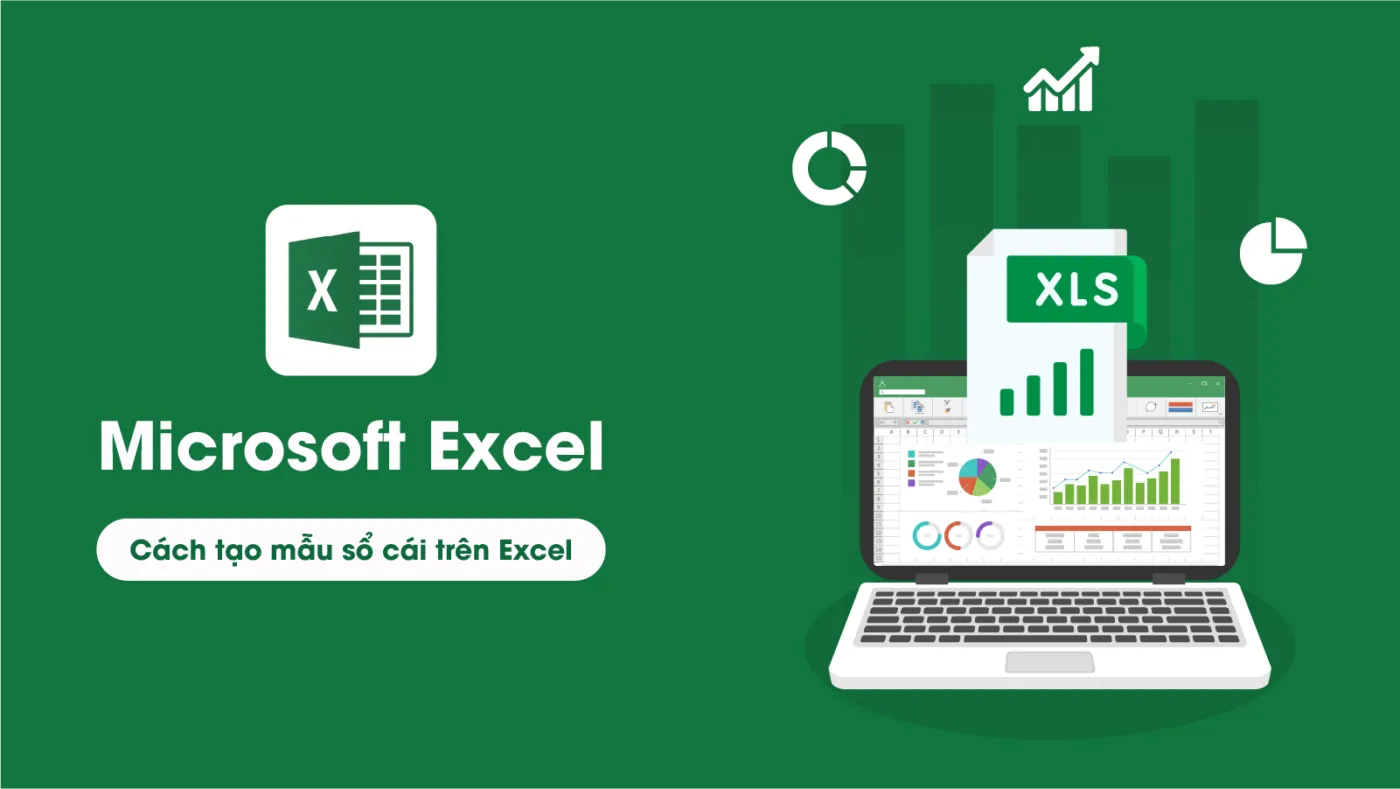Sổ cái là một trong những công cụ quan trọng nhất trong kế toán doanh nghiệp, đặc biệt khi doanh nghiệp cần quản lý tài chính một cách khoa học và minh bạch. Việc tạo mẫu sổ cái trên Excel không chỉ giúp kế toán viên dễ dàng theo dõi tài khoản mà còn hỗ trợ doanh nghiệp lập báo cáo tài chính chính xác. Bài viết này sẽ hướng dẫn bạn từng bước chi tiết về cách tạo mẫu sổ cái trên Excel, từ việc chuẩn bị danh mục tài khoản, định dạng sổ cái, cho đến cách tự động hóa công việc kế toán bằng công thức. Cùng TuThanhSongKiem khám phá ngay dưới đây!
Hướng dẫn từng bước tạo mẫu sổ cái trên Excel
Để tạo mẫu sổ cái trên Excel, bạn cần tuân thủ một quy trình cụ thể. Dưới đây là các bước bạn có thể thực hiện để tạo ra một mẫu sổ cái chính xác và hiệu quả:
- Bước 1: Chuẩn bị danh mục tài khoản và dữ liệu cần thiết cho sổ cái. Trước khi bắt tay vào việc, bạn cần có danh mục tài khoản tổng hợp và các dữ liệu có liên quan. Điều này đảm bảo rằng bạn sẽ không gặp khó khăn khi nhập liệu và theo dõi các nghiệp vụ phát sinh.
- Bước 2: Xác định các thành phần chính trong cấu trúc sổ cái trên Excel. Mỗi sổ cái đều cần có thông tin doanh nghiệp (tên, địa chỉ, mã số thuế), thời gian theo dõi, và tiêu đề các cột nội dung chính như: ngày ghi sổ, số hiệu chứng từ, diễn giải nghiệp vụ, tài khoản đối ứng, số phát sinh bên Nợ và Có.
- Bước 3: Xây dựng bảng tính và nhập liệu ban đầu cho sổ cái. Trong Excel, bạn có thể tạo các cột tương ứng với từng thông tin cần quản lý. Các dòng dữ liệu sẽ theo dõi số dư đầu kỳ, phát sinh trong kỳ và cuối kỳ của từng tài khoản.
Cách định dạng sổ cái trên Excel để dễ theo dõi và in ấn
Định dạng đúng cho sổ cái trên Excel là yếu tố quan trọng giúp bạn dễ dàng theo dõi và in ấn. Đầu tiên, bạn có thể sử dụng TextBox để hiển thị thông tin doanh nghiệp, mẫu sổ, và thời gian theo dõi một cách rõ ràng và chuyên nghiệp. TextBox giúp bạn dễ dàng di chuyển thông tin mà không ảnh hưởng đến các dòng dữ liệu khác trong bảng tính.
Để sắp xếp các tiêu đề cột như “Ngày tháng ghi sổ”, “Số hiệu chứng từ”, “Số tiền Nợ”, “Số tiền Có”, bạn có thể sử dụng định dạng Accounting trong Excel. Điều này giúp các con số tài chính được trình bày gọn gàng và chuyên nghiệp hơn, dễ dàng kiểm tra và in ấn.
Cách tự động hóa công việc kế toán bằng công thức Excel
Excel không chỉ giúp bạn nhập liệu mà còn có thể tự động hóa công việc kế toán thông qua các công thức. Ví dụ, bạn có thể sử dụng hàm SUM để tính tổng các khoản phát sinh nợ và có trong kỳ. Ngoài ra, hàm IF sẽ giúp bạn phân loại các tài khoản đối ứng một cách tự động, đảm bảo không bỏ sót bất kỳ nghiệp vụ nào.
Một tính năng quan trọng khác là khả năng tính toán tự động số dư cuối kỳ bằng cách lấy số dư đầu kỳ cộng với phát sinh nợ, trừ đi phát sinh có. Điều này giúp bạn tiết kiệm thời gian và giảm thiểu sai sót trong quá trình nhập liệu và tính toán.
Những lỗi thường gặp khi tạo sổ cái trên Excel và cách khắc phục
Trong quá trình tạo sổ cái trên Excel, bạn có thể gặp một số lỗi phổ biến như:
- Lỗi định dạng số liệu kế toán (Nợ, Có): Việc định dạng không đúng số liệu có thể dẫn đến sai sót khi tính toán. Để khắc phục, bạn cần kiểm tra lại định dạng của các cột và chắc chắn rằng chúng đang ở chế độ Accounting.
- Lỗi công thức không chính xác: Khi sử dụng các công thức tính toán như SUM hay IF, việc sai cú pháp hoặc chọn sai vùng dữ liệu có thể gây ra lỗi. Bạn nên kiểm tra lại công thức và đảm bảo rằng vùng dữ liệu đã được chọn đúng.
- Lỗi không đồng nhất trong việc định dạng bảng tính khi in ấn: Để tránh tình trạng này, bạn nên kiểm tra kỹ các tiêu đề cột, dòng dữ liệu và đảm bảo rằng tất cả đều tuân thủ cùng một định dạng.
Cách lưu trữ và bảo mật sổ cái trên Excel cho doanh nghiệp
An ninh dữ liệu luôn là mối quan tâm hàng đầu của doanh nghiệp. Để bảo mật sổ cái trên Excel, bạn có thể đặt mật khẩu cho file Excel. Điều này giúp hạn chế quyền truy cập và đảm bảo rằng chỉ những người có thẩm quyền mới có thể xem và chỉnh sửa sổ cái.
Ngoài ra, việc lưu trữ sổ cái trên các nền tảng lưu trữ đám mây như Google Drive hoặc Dropbox sẽ giúp bạn backup dữ liệu một cách an toàn, tránh mất mát dữ liệu trong trường hợp máy tính gặp sự cố.
Các mẫu sổ cái chuẩn theo thông tư 133 và 200
Hiện nay, việc tạo mẫu sổ cái cần tuân thủ các quy định của thông tư 133 và 200 của Bộ Tài chính. Thông tư 133 phù hợp với các doanh nghiệp vừa và nhỏ, trong khi thông tư 200 áp dụng cho các doanh nghiệp lớn hơn. Dựa trên các yêu cầu này, bạn có thể tùy chỉnh mẫu sổ cái trên Excel để phù hợp với từng loại hình doanh nghiệp.
Lợi ích của việc sử dụng Excel trong kế toán doanh nghiệp
Việc sử dụng Excel trong kế toán mang lại nhiều lợi ích cho doanh nghiệp, đặc biệt là các doanh nghiệp vừa và nhỏ. Excel giúp bạn:
- Quản lý tài chính một cách hiệu quả và tiết kiệm chi phí.
- Giảm thiểu sai sót trong quá trình tính toán nhờ các công thức tự động.
- Dễ dàng tùy chỉnh và mở rộng bảng tính để theo dõi toàn bộ các tài khoản và nghiệp vụ phát sinh.
Kết luận
Hy vọng với hướng dẫn chi tiết trong bài viết này, bạn đã có thể nắm vững cách tạo mẫu sổ cái trên Excel và áp dụng vào công việc kế toán của mình. Đừng ngần ngại để lại bình luận nếu bạn có bất kỳ thắc mắc nào, hoặc chia sẻ bài viết để bạn bè và đồng nghiệp cùng tham khảo. Hãy tiếp tục khám phá thêm nhiều nội dung hữu ích trên website của TuThanhSongKiem!